Soms, wanneer u een programma probeert te installeren, kunt u een fout tegenkomen "Fout 1310, Fout bij schrijven naar bestand:
De belangrijkste reden voor deze fout is dat de vereiste bestanden of locaties voor het programma dat wordt geïnstalleerd al in uw systeem aanwezig zijn en door een andere toepassing worden gebruikt. Dus wanneer u het programma probeert te installeren, identificeert Windows het als een overschrijving van het programma dat misschien al is geïnstalleerd. Een andere reden kan zijn dat het programma niet de vereiste machtigingen heeft om in die map te schrijven.
We hebben echter een aantal oplossingen gevonden die u kunnen helpen het probleem op te lossen. Laten we eens kijken hoe.
Methode 1: Door het programma opnieuw te installeren in schone opstartstatus
Voordat u uw systeem schoon opstart, moet u ervoor zorgen dat u: verwijder alle tijdelijke bestanden. Start vervolgens uw computer opnieuw op in Schone opstartstatus. Dit helpt u interferentie van toepassingen van derden te voorkomen.
Log vervolgens in op uw beheerdersaccount en probeer het programma nu te installeren.
*Opmerking - Om te weten hoe u uw systeem opnieuw kunt opstarten in Schone opstartstatus verwijzen naar Dit artikel.
Als deze methode niet werkt, gaat u verder met de volgende methode.
Methode 2: Door machtigingen te wijzigen
Stap 1: druk de Win + E sneltoets op uw toetsenbord om de. te openen Verkenner.
Stap 2: In de Verkenner venster, vind Deze pc map en klik om deze te openen.
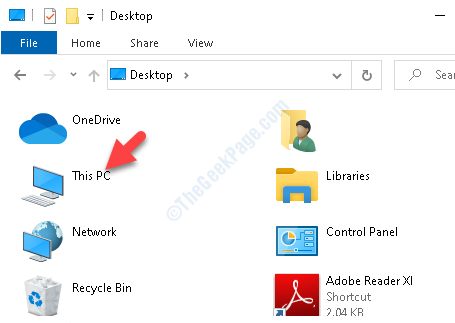
Stap 3: Scroll nu naar beneden en klik op Lokale schijf (C:).
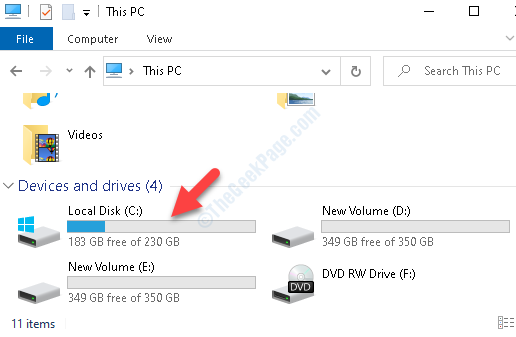
Stap 4: Ga nu naar Programmabestanden.
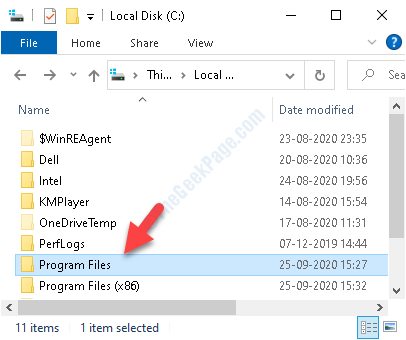
Stap 5: In de Programmabestanden map, zoekt u naar het programma dat u probeert te installeren maar de fout weergeeft.
Klik met de rechtermuisknop op het programma en selecteer Eigendommen.
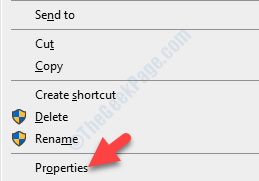
Stap 6: In de Eigendommen venster, ga naar de Veiligheid tabblad en klik op de Bewerk knop.
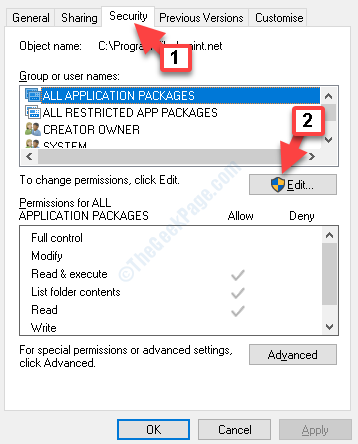
Stap 7: Volgende, onder Groeps- of gebruikersnamen sectie, selecteer Beheerders.
Ga dan naar de Machtigingen voor beheerders sectie en controleer de Toestaan vak naast Volledige controle.
druk op Van toepassing zijn en dan OK om de wijzigingen op te slaan en af te sluiten.
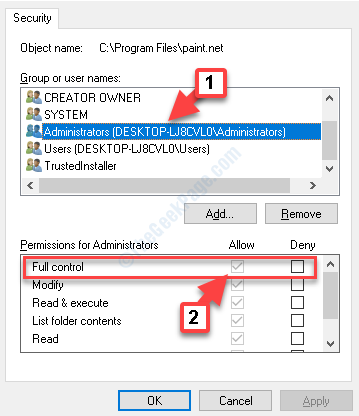
Stap 8: Herhaal nu dezelfde stappen als hierboven voor de onderstaande mappen:
- C:\Program Files\Common Files\Jouw programma
- C:\Program Files (x86)\Jouw programma
- C:\Program Files (x86)\Common Files\Jouw programma
- C:\ProgramData\Jouw programma
Vervang het gemarkeerde gedeelte door het programma dat u niet kunt installeren.
Als je klaar bent met de stappen voor alle bovenstaande mappen, probeer dan de app te installeren en deze zou moeten doorgaan. Maar als het probleem zich blijft voordoen, volgt u de volgende methode.
Methode 3: Door de registratie van de Windows Installer-module ongedaan te maken en opnieuw te registreren
Stap 1: Plaats uw cursor op Begin, klik met de rechtermuisknop en selecteer Rennen uit de menukaart.

Stap 2: Het opent de Opdracht uitvoeren doos. Typ de onderstaande opdracht in het zoekveld om de registratie ongedaan te maken Windows Installer-module en druk op OK:
msiexec /uitschrijven
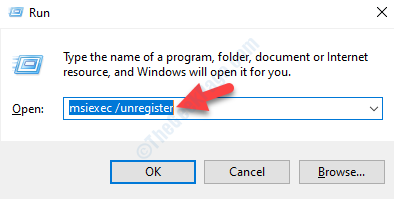
Stap 3: Nu u de registratie heeft ongedaan gemaakt, Windows Installer-module, klik met de rechtermuisknop op Begin en selecteer Rennen uit het menu om de. te openen Opdracht uitvoeren opnieuw.
Stap 4: Typ nu het onderstaande commando in de Opdracht uitvoeren vak om de. te registreren Windows Installer-module weer terug en hit Enter:
msiexec /regserver
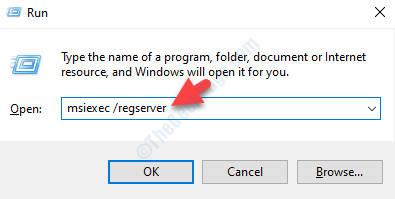
Start nu uw computer opnieuw op (klik op Herstarten en niet Afsluiten) en probeer het programma opnieuw te installeren en het zou geïnstalleerd moeten worden.
Als u nog steeds met het probleem wordt geconfronteerd, probeert u de onderstaande methode.
Methode 4: Door volledige controle over de locatie te hebben
U moet van plan zijn om het programma of de toepassing op een bepaalde locatie op uw systeem te installeren. Zo, eigenaar worden van die map en het probleem zou verholpen moeten zijn.
Als alternatief kunt u ook de Machtigingen Time Machine hulpprogramma voor Windows waarmee u de machtigingen kunt wijzigen voor de map waarin u de toepassing wilt installeren. U kunt de onderstaande link bezoeken om het hulpprogramma te downloaden:
http://www.amydprojects.click/
Aangezien het echter niet zo'n veilige manier is om dit te doen, moet u ervoor zorgen dat u terugkeert naar de oorspronkelijke instellingen zodra het programma is geïnstalleerd.


